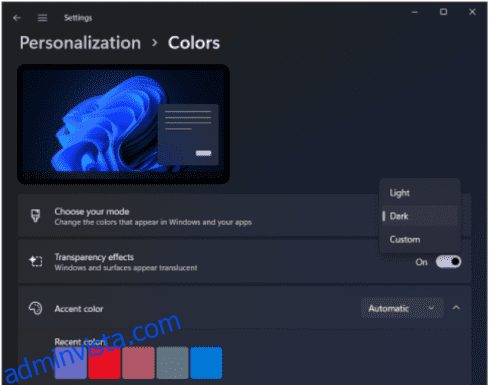Det tog lite tid för de stora teknikföretagen att implementera det. Men den är här nu. Så låt oss se det enklaste sättet att aktivera/inaktivera mörkt läge i Google Chrome.
Våra skärmtider skjuter upp. Även om du kan stävja digital rekreation till viss del, är arbete oundvikligt.
Och covid-19-pandemin har drivit en del av den globala arbetsstyrkan permanent in i sina hem framför en dator för resten av livet.
Och många tycker faktiskt om det. Komforten att arbeta i pyjamas utan att ens ta hand om ett bad är minst sagt oöverträffad. 😀
Men ögonen klagar. Och med Google Chrome är den mest använda webbläsarenkan ett mörkt läge göra underverk för att minska påfrestningen på ögonen för många.
Det skulle dock hjälpa att veta att Google Chrome använder standardsystemtemat (ljus eller mörkt) på Mac, iOS och Windows. Så du behöver ett systemomfattande mörkt läge för att se en mörk Chrome, och det finns inget alternativ att separat använda mörkt läge på Google Chrome om du inte använder Android.
Så den här artikeln handlar i princip om att aktivera mörkt läge på Windows, Mac, iOS och Androids Google Chrome.
Börjar med det mest populära operativsystemet för skrivbordet…
Innehållsförteckning
Google Chrome Dark Mode på Windows 10/11
Windows 10-användare måste gå över till Inställningar > Anpassning > Färg > Välj ditt standardappläge och välj Mörk.
På samma sätt kan du upprepa stegen för att aktivera/inaktivera mörkt läge på Google Chrome i Windows 11.
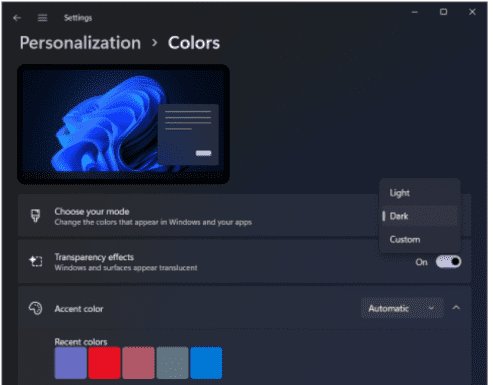
Men det här fungerar inte om du använder ett olicensierat Windows. Du kan dock använda Ultimate Windows Tweaker och göra det, oavsett. 😉
Google Chrome Dark Mode på Mac
På samma sätt navigerar du till Apple-menyn > Systeminställningar > Allmänt och väljer Mörk i utseende om du använder Mac.
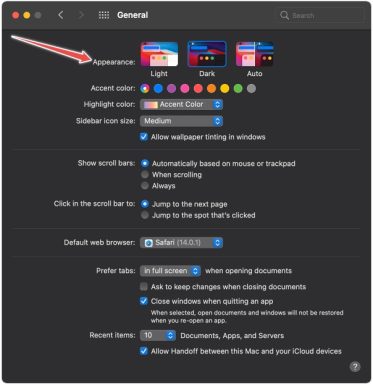
Autoläget är att välja mörka och ljusa teman baserat på tiden på dygnet. Detta är särskilt tillgängligt endast på Mac OS 10.14 och senare.
Google Chrome Dark Mode på iOS
I likhet med de två föregående drivs iOS för att aktivera ett mörkt läge för alla appar samtidigt. Tryck på Inställningar > Display och ljusstyrka och markera Mörk.
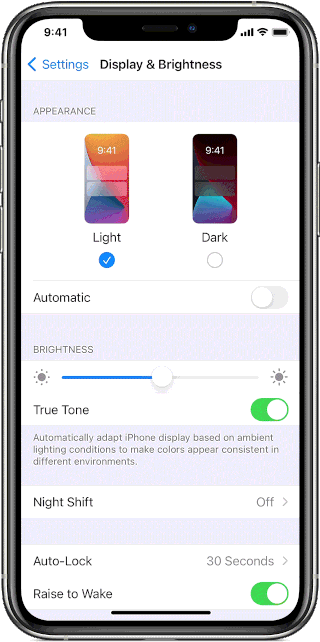
Alternativt kan man också växla till Automatisk för att använda ljus/mörker-lägen baserat på tider för soluppgång/solnedgång.
iPhone/iPad-användare kan också använda kontrollcentret för att växla till mörkt läge (
).
Du måste dock lägga till detta i ditt kontrollcenter om det inte finns där. För detta, tryck på Inställningar > Kontrollcenter och sök efter mörkt läge för att lägga till den här funktionen.
Google Chrome mörkt läge
Android – Googles eget operativsystem – ger dig mer flexibilitet när du väljer mörkt läge oavsett vad som händer med systemets estetik som helhet.
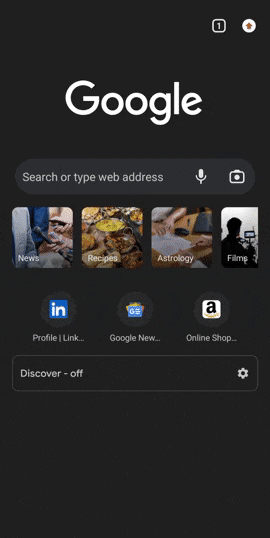
Välj fliknumret uppe till höger och tryck sedan på Kebab-menyn (⋮). Därefter trycker du på Inställningar, rullar ned för att välja Tema och växlar mellan ljus och mörk enligt dina önskemål.
Med experimentell funktion
Så dessa var de ”officiella” sätten att göra saker på. Låt oss gå över till lite experiment.
Det här avsnittet hjälper dig att njuta av mörkt läge på bara Google Chrome även om resten av din dator förblir ljus.
Öppna Google Chrome och skriv in chrome://flags/ i URL-fältet. Sök efter mörkt läge och använd automatiskt mörkt läge för webbinnehåll.
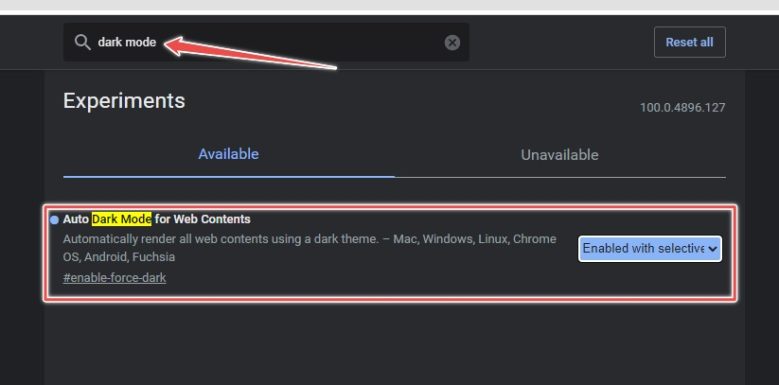
Detta är dock ännu inte helt stabilt och kan skada vissa webbplatser. Så försök på egen risk! ⚠️
Slutsats
Vi antar att det mörka läget kommer att trösta dina ögon, särskilt om du surfar under långa timmar.
Men inte bara människors favoritwebbläsare, Google Chrome är också känt för att vara en resurssvin. Så du kan försöka minska Chromes minnesanvändning med vissa tillägg.
Gillade du att läsa artikeln? Vad sägs om att dela med världen?